如果您的 Mozilla Firefox 浏览器在 Windows 11/10/8/7 上频繁崩溃(可能是在启动时),或者选项卡崩溃频繁,那么在本指南中,我们将帮助您解决大多数 Firefox 崩溃问题。

在本指南中,我们将介绍以下场景:
- 火狐浏览器无法启动
- 没有错误消息
- 带有错误消息。
- Firefox 在启动时总是崩溃
火狐浏览器无法启动
如果 Firefox 窗口打不开,或者您在尝试启动 Firefox 时收到错误消息,请按以下方法修复该问题。
无错误消息:
- 重新启动计算机一次。
- 如果您的互联网安全软件包含“虚拟浏览”功能,请确保禁用该功能,并清除虚拟缓存。
- 如果安装附加组件后它停止工作,那么您需要。 按住 Shift 键,然后双击 Firefox 快捷方式。
- 最后,尝试创建然后启动它。
有错误消息
1] Mozilla 崩溃报告
如果您在启动 Firefox 后看到此窗口,请查看我们的指南 –
2] Firefox 已在运行但没有响应
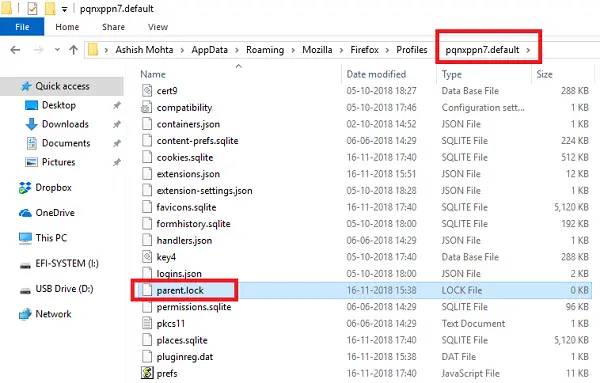
如果,那么问题是您在 Firefox 中的配置文件无法解除配置文件锁定。 简而言之,如果一个进程对某些文件加锁,那么其他人就无法使用它。 每当应用程序关闭时,它就会停止对其使用的文件的访问。 在我们的例子中,Firefox 可能异常关闭,导致锁留在原处。
3] 无法加载您的 Firefox 配置文件。 它可能丢失或无法访问
当您的配置文件中的缓存中的某些文件可能损坏或损坏时,就会发生这种情况。 您可以通过以下方式轻松解决此问题。
4]读取配置文件失败
当 Firefox 核心程序文件出现问题时,您会收到此错误。 解决此问题的唯一方法是重新安装 Firefox。 确保删除默认位于以下位置之一的 Firefox 安装目录:
- C:\Program Files\Mozilla Firefox
- C:\Program Files (x86)\Mozilla Firefox
5] XULRunner – 错误
“XULRunner – 错误:平台版本 与 minVersion 不兼容 ””
这里 ” ” 取决于版本号。
如果您在软件更新后看到此消息,请使用其他浏览器从 Firefox 下载页面下载 Firefox 安装程序。 删除 Firefox 配置文件,然后重新安装。
6] 打开文件进行写入时出错...
如果您收到“打开文件进行写入时出错...”作为错误消息,您将需要管理员来修复它。 您可以右键单击 Firefox 快捷方式并以管理员身份运行它,或者要求您的管理员
7]禁用防病毒和互联网安全解决方案。
很多时候,这些解决方案会阻止应用程序。 Firefox 可能已被您在计算机上使用的防病毒和互联网安全解决方案阻止。 禁用并尝试启动 Firefox。 如果有效,您需要确保将 Firefox 添加到其列表中。
8] Firefox 在启动时不断崩溃
除了重新安装 Firefox 之外,您无能为力。 您可以尝试以安全模式启动,但这对解决问题没有多大帮助。
您可以做的一件事是检查与最新版本的 Firefox 的任何软件兼容性问题他们的发行说明。
9]更新处理器微码
既然我们确实看到了它,我们大多数人都忘记了即使处理器附带一套编程,它们也可能有错误。 例如,现代 x86 处理器包含实现对 x86 指令集支持的内部代码。 这些代码称为微代码,如果其中存在问题。
唯一解决这个问题的方法是请务必与您的 OEM 核实有关硬件级别升级的信息。
10]寻求帮助
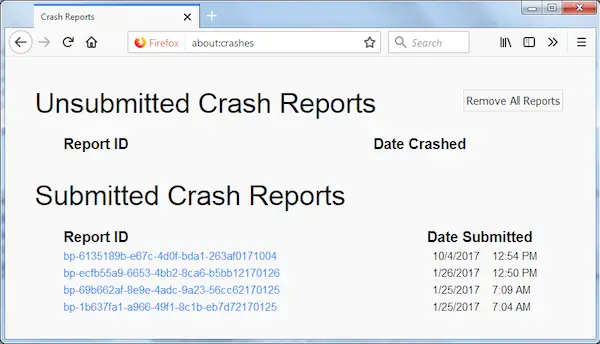
最后,请确保继续发送崩溃报告。 每次 Firefox 崩溃时,Mozilla 崩溃报告器对话框都会出现。 它可以让您发送崩溃报告。 请务必这样做,因为这将有助于为您解决问题。
当您在社区寻求帮助时,可以附加崩溃报告。
由于 Firefox 没有为您启动,您可以访问%APPDATA%\Mozilla\Firefox\崩溃报告\已提交\并从那里上传文件。 使用“查看”菜单按日期排列文件并记下最新文件。
聚苯乙烯:冻结或挂起是程序停止响应用户输入的过程。 挂起或冻结不同于碰撞。 崩溃会结束程序,并且窗口会自动关闭。 如果 Mozilla 的话这篇文章会对你有所帮助电脑。


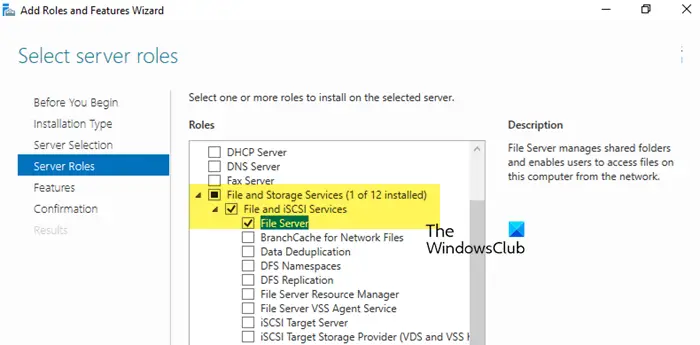
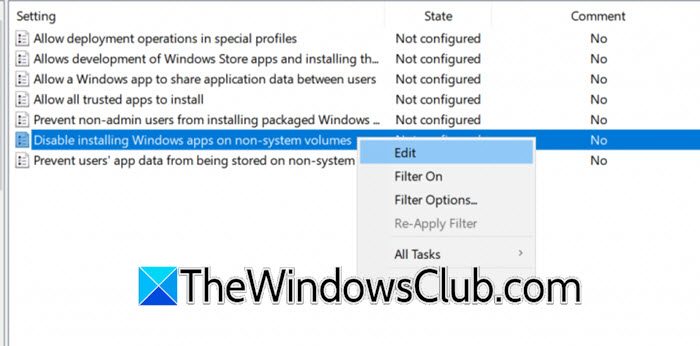
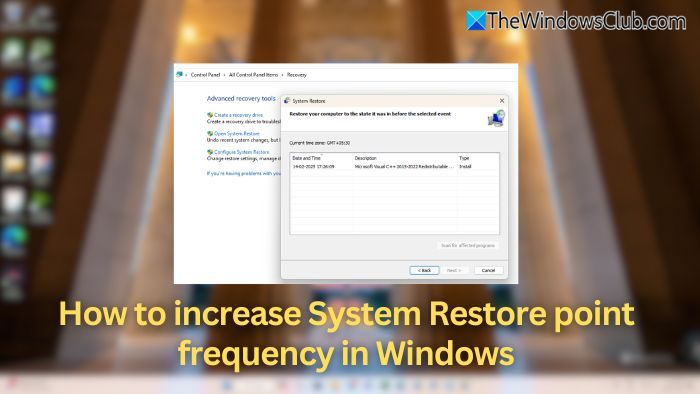
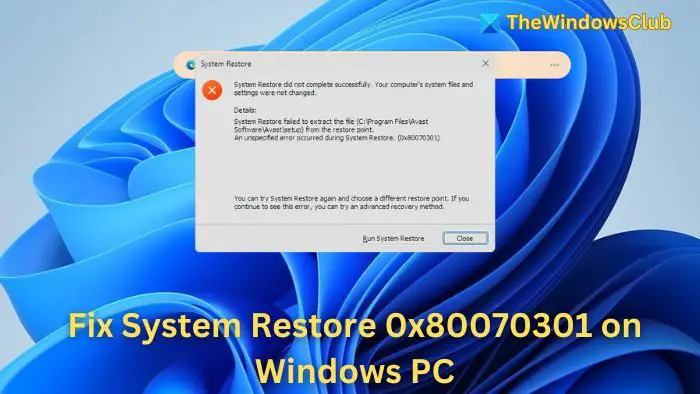
![获取最终用户许可证失败,事件 ID 1014 [修复]](https://sclub.homes/tech/blogs/wp-content/uploads/2024/11/acquisition-of-end-user-license-failed.png)